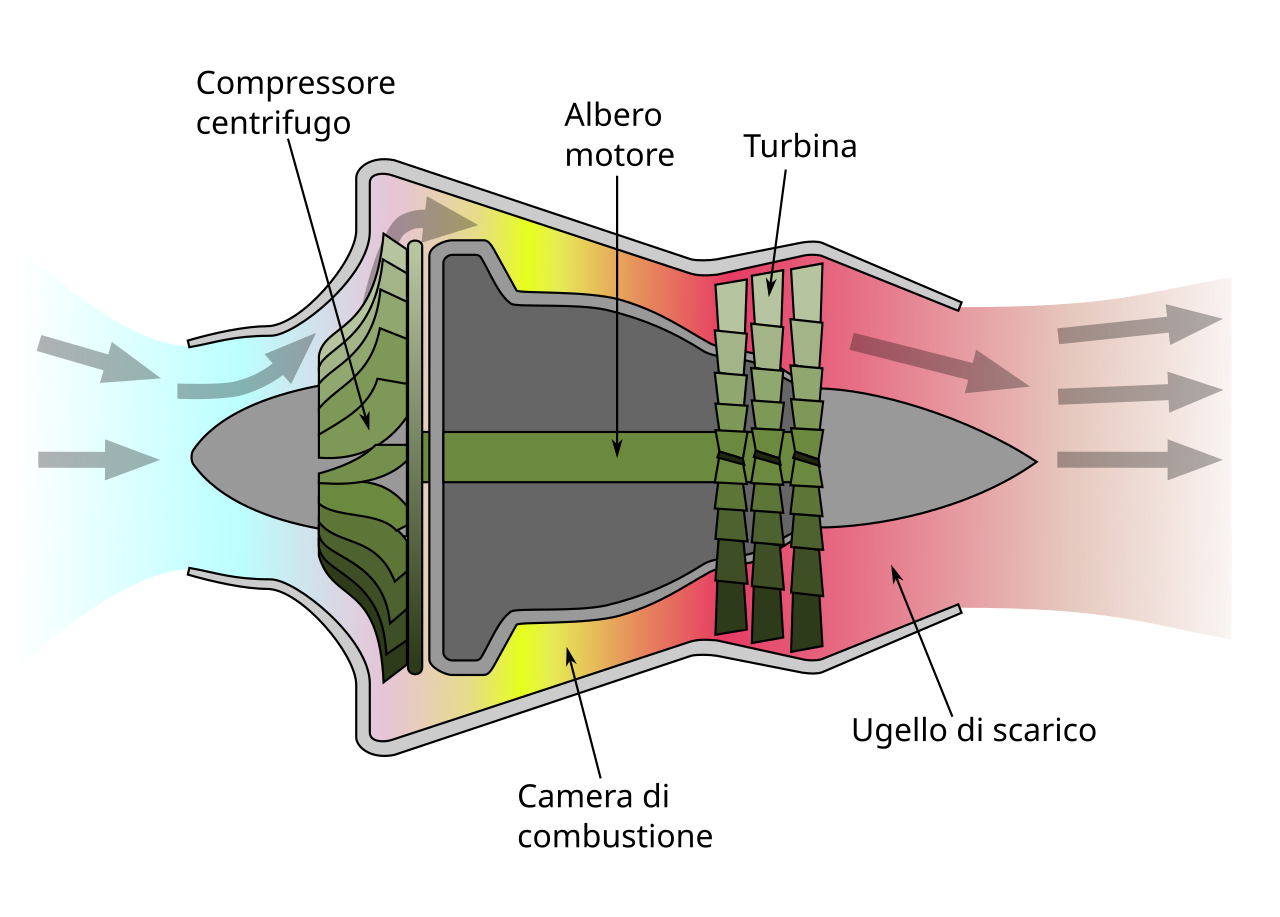Guida completa: Come installare liveries in Flight Simulator 2020
How to Install Liveries in Flight Simulator 2020
In questa guida completa in italiano ti spiego passo dopo passo come installare liveries in Flight Simulator 2020, risolvere i problemi più comuni, creare e impacchettare le tue livree e usare strumenti che semplificano la gestione degli addon. Se ti stai chiedendo How to Install Liveries in Flight Simulator 2020, questa guida ti accompagnerà in modo pratico e sicuro.
Introduzione
Flight Simulator 2020 (MSFS 2020) ha una comunità molto attiva che crea liveries personalizzate per aerei, elicotteri e carri armati virtuali. Le liveries aggiungono realismo e varietà alla simulazione. Per ottenere il meglio, è importante sapere dove mettere i file, come verificarne la struttura e come evitare conflitti con altri addon. Questa guida affronta tutti gli aspetti principali, sia per chi usa la versione Microsoft Store/Xbox che per chi usa Steam.
Requisiti e termini chiave
– Conoscere il percorso della cartella Community: è fondamentale per l’installazione manuale.
– Capire la differenza tra pacchetti installati dal Marketplace/Official e addon nella cartella Community.
– Sapere come usare strumenti terzi come MSFS Addons Linker o Content Manager per semplificare l’organizzazione.
Dove si trovano le cartelle di Flight Simulator 2020
Le posizioni della cartella Packages e Community variano in base alla versione di MSFS 2020. Ecco i percorsi più comuni:
– Microsoft Store / Xbox App:
C:UsersAppDataLocalPackagesMicrosoft.FlightSimulator_8wekyb3d8bbweLocalCachePackagesCommunity
– Steam:
C:UsersAppDataRoamingMicrosoft Flight SimulatorPackagesCommunity
oppure (se usi la libreria Steam) C:Program Files (x86)SteamsteamappscommonMicrosoftFlightSimulatorPackagesCommunity
– Xbox Game Pass (Windows 10/11):
Simile alla versione Microsoft Store, con un nome di package leggermente diverso:
C:UsersAppDataLocalPackagesMicrosoft.FlightSimulator_LocalCachePackagesCommunity
Note importanti:
– La cartella Official è riservata ai pacchetti acquistati o scaricati dal Marketplace. Non è consigliabile modificare quei file manualmente.
– Se non trovi AppData, assicurati di abilitare la visualizzazione dei file nascosti nel tuo esplora file.
Passo 1 — Scaricare la livery corretta
Scarica la livery da fonti affidabili (siti di community, forum, Patreon o repository dedicati). I pacchetti per MSFS 2020 sono generalmente compressi (.zip o .rar) e contengono una cartella con file come manifest.json, layout.json e cartelle con textures, model e materials.
Suggerimento SEO: verifica sempre la descrizione del pacchetto, la versione dell’aeroplano e le istruzioni fornite dall’autore.
Passo 2 — Verificare la struttura del pacchetto
Prima di installare, apri l’archivio e controlla che la struttura sia conforme agli standard MSFS:
– Una singola cartella di livello superiore con il nome del pacchetto (es. MyAirline_Livery).
– Al suo interno un file “manifest.json” con le informazioni del pacchetto.
– Cartelle con i nomi: SimObjects, Aircraft, texture, model, etc., a seconda del tipo di livery.
– In molte liveries moderne troverai anche un file “layout.json” che aiuta il simulatore a collegare la livery all’aereo corretto.
Passo 3 — Installazione manuale
1. Estrai l’archivio (non estrarre i file singolarmente sparsi).
2. Prendi la cartella principale del pacchetto (quella che contiene manifest.json) e copiala nella cartella Community del tuo MSFS 2020 (vedi i percorsi sopra).
3. Riavvia Flight Simulator 2020 (se era aperto) — spesso le liveries vengono caricate soltanto al lancio.
4. Avvia il simulatore e seleziona l’aereo per verificare la nuova livrea.
Passo 4 — Installazione con strumenti di gestione addon
Se preferisci non gestire manualmente i file, puoi usare tool come:
– MSFS Addons Linker: permette di creare collegamenti simbolici dalla cartella Community a cartelle di lavoro esterne. Utile per mantenere i pacchetti fuori dalla cartella principale e per attivarli/disattivarli facilmente.
– Content Manager (di MSFS Addons o simile): alcuni manager offrono funzioni di installazione e rimozione con un’interfaccia grafica.
– Vortex (mod manager generico) o strumenti simili possono supportare MSFS 2020 tramite plugin.
Vantaggi di usare un manager:
– Facile attivazione/disattivazione delle liveries.
– Mantenimento dell’ordine e backup più semplice.
– Evita di sovraccaricare la cartella Community con tentativi ed errori.
Creare una livery: introduzione rapida
Se vuoi creare la tua livrea, ecco i passaggi di base:
1. Copia una livery esistente come modello oppure utilizza i file del modello ufficiale dell’aereo (se disponibili).
2. Modifica le texture (file .DDS o .PNG convertiti) con un editor grafico che supporti questi formati.
3. Aggiorna eventuali materiali e verifica i riferimenti dei percorsi nel model.cfg o manifest.json.
4. Prepara il pacchetto con manifest.json e layout.json corretti e testa localmente nella cartella Community.
Contenuto tipico di un manifest.json (semplificato)
Il file manifest.json contiene metadati, nome autore, versione e dipendenze. Un esempio minimale (non inserire questi caratteri nel file reale, ma consideralo come riferimento):
{
“manifestVersion”: “1.0.0”,
“type”: “Content”,
“name”: “NomeLivery”,
“dependencies”: []
}
Verifica sempre la documentazione ufficiale o gli esempi forniti dall’autore della livery.
Aggiungere una livery a un aircraft specifico con layout.json
Il file layout.json mappa le texture e i modelli all’aeromobile. Molte liveries includono questo file per garantire che la livery appaia correttamente nell’elenco delle vernici disponibili per ciascun aereo. Se una livery non appare, verifica la presenza e correttezza di layout.json.
Rimozione e backup
– Per rimuovere una livery: elimina la cartella corrispondente dalla cartella Community e riavvia il simulatore.
– Esegui backup regolari della cartella Community se hai molte modifiche.
– Mantieni una copia locale dei pacchetti scaricati: se scarichi aggiornamenti dall’autore o aggiorni il simulatore, potresti dover reinstallare alcune liveries.
Problemi comuni e come risolverli
1. La livery non appare nell’elenco:
– Verifica che la cartella sia nella cartella Community (non in Official).
– Controlla che manifest.json e layout.json esistano e siano corretti.
– Elimina la cache di volo e riavvia MSFS.
– Assicurati che il nome della cartella non contenga caratteri speciali, spazi eccessivi o doppioni.
2. Texture mancanti o artefatti grafici:
– Controlla che tutte le texture siano al posto giusto e non corrotte.
– Verifica il formato dei file (.DDS vs .PNG); alcuni pacchetti possono richiedere specifici formati.
– Aggiorna i driver della scheda video e verifica il caricamento delle texture in altre liveries.
3. Conflitti tra addon:
– Se hai più versioni della stessa livery o pacchetti che modificano lo stesso aereo, potrebbero esserci conflitti.
– Usa un manager per disattivare i pacchetti uno alla volta e isolare il problema.
4. Errori nel manifest o nei file JSON:
– Apri i file JSON con un editor di testo e verifica la sintassi (virgolette, virgole mancanti).
– Errori di formattazione impediscono a MSFS di riconoscere il pacchetto.
Consigli per prestazioni e organizzazione
– Non sovraccaricare la cartella Community: un numero molto elevato di addon può rallentare i tempi di caricamento.
– Organizza le liveries in sottocartelle nel tuo archivio locale e copia solo nella Community quelle che usi più spesso.
– Mantieni aggiornati i backup e tieni traccia delle versioni di MSFS: ogni patch del simulatore può richiedere aggiornamenti agli addon.
Best practices per gli sviluppatori di liveries
– Fornisci istruzioni chiare e percorsi di installazione.
– Includi un file README con dettagli sulla compatibilità con le versioni di MSFS e l’aereo.
– Usa manifest.json e layout.json conformi alle specifiche attuali.
– Testa la livery su più versioni del simulatore (se possibile) e segnala eventuali dipendenze.
FAQ (Domande frequenti)
D: Posso installare liveries direttamente dallo zip senza estrarre?
R: No. Devi estrarre la cartella contenente manifest.json nella cartella Community. Alcuni manager automatizzano l’estrazione, ma il simulatore stesso non usa file zip compressi direttamente.
D: Cosa succede se una livery è per una versione diversa di un velivolo?
R: Potrebbe non apparire o causare errori. Verifica la compatibilità indicata dall’autore e cerca eventuali versioni aggiornate.
D: È sicuro usare liveries da fonti non ufficiali?
R: Scarica sempre da fonti affidabili. Evita pacchetti sospetti o non verificati e controlla i commenti della community.
How to Install Liveries in Flight Simulator 2020
Esempio pratico: installazione passo passo (Windows, versione Microsoft Store)
1. Scarica mylivery.zip dal sito di fiducia.
2. Estrai mylivery (ottieni la cartella MyLivery con manifest.json).
3. Copia la cartella MyLivery in:
C:UsersAppDataLocalPackagesMicrosoft.FlightSimulator_8wekyb3d8bbweLocalCachePackagesCommunity
4. Avvia o riavvia Flight Simulator 2020.
5. Seleziona l’aereo e cerca la livrea nella lista delle vernici disponibili.
Esempio pratico: installazione passo passo (Windows, versione Steam)
1. Scarica mylivery.zip.
2. Estrai la cartella MyLivery.
3. Copia MyLivery in:
C:UsersAppDataRoamingMicrosoft Flight SimulatorPackagesCommunity
oppure nella cartella SteamsteamappscommonMicrosoftFlightSimulatorPackagesCommunity se la tua installazione lo richiede.
4. Riavvia MSFS e verifica la presenza della livery.
Ottimizzazioni SEO per chi pubblica liveries
– Usa titoli descrittivi e parole chiave come “livery”, “MSFS 2020”, “installare”, “livrea”, “download”.
– Fornisci screenshot e istruzioni chiare passo dopo passo.
– Includi un changelog e istruzioni per la disinstallazione.
– Offri versioni compatibili con i principali aerei della community.
Nota finale e consigli avanzati
Se vuoi approfondire e imparare a creare liveries professionali, studia i file model, i materiali PBR (physically based rendering) e come MSFS gestisce i nomi dei texture set. Per progetti complessi, usa un sistema di controllo versione e fornisci aggiornamenti agli utenti mediante piattaforme come GitHub o Patreon.
Con questa guida dettagliata dovresti ora sapere esattamente How to Install Liveries in Flight Simulator 2020, come risolvere gli errori più comuni e quali strumenti usare per gestire al meglio le tue liveries. Se hai bisogno di aiuto pratico con un pacchetto specifico, incolla qui la struttura delle cartelle e i file manifest.json/layout.json e posso aiutarti a diagnosticarne eventuali problemi.
Buon volo e buon divertimento con le tue nuove livree!